4 способа воспроизведения Apple Music на Sonos
Sonos уже более десяти лет является синонимом беспроводных динамиков. Его экосистема аудиопродуктов делает прослушивание музыки дома очень простым. Любой мог взять свой телефон и транслировать музыку на динамик Sonos. Sonos работает с самыми популярными музыкальными потоковыми сервисами, такими как Apple Music, Spotify, Amazon Music, Audible, Deezer, Pandora, TuneIn, iHeartRadio, Google Play Music, YouTube Music и многими другими. (Вы можете ознакомиться с полным списком потоковых сервисов здесь .) Если вы являетесь подписчиком Apple Music, вам понравится Apple Music в вашей акустической системе: он добавляет огромный каталог треков и отличный набор плейлистов, а также полный доступ к вашей Медиатеке iCloud.
Существует 4 способа управления Apple Music на Sonos. Для большинства устройств Sonos вы можете использовать приложение Sonos Controller. Если вы используете динамик Sonos с поддержкой Alexa, вы можете попросить Alexa воспроизвести Apple Music. На некоторых устройствах Sonos вы также можете использовать AirPlay для управления Apple Music на своем устройстве Sonos .
1. Используйте приложение Sonos
Самый прямой способ - играть в Apple Music на Sonos - через приложение Sonos. Это просто, но вам нужно добавить эту учетную запись Apple Music в Sonos. Вот ссылка для получения дополнительной информации о настройке.
iOS или Android:
- Откройте приложение Sonos.
- На вкладке « Настройки » нажмите « Службы и голос» .
- В разделе « Музыка и контент » нажмите « Добавить службу» .
- Нажмите Apple Music.
- Нажмите Добавить в Sonos .
- Следуйте инструкциям на экране, чтобы войти в свою учетную запись Apple Music.
Mac или ПК:
- Откройте приложение Sonos.
- В разделе « Выбор источника музыки » нажмите « Добавить музыкальные службы» .
- Нажмите на услугу, которую вы хотите добавить.
- Следуйте инструкциям на экране, чтобы добавить учетную запись музыкального сервиса.
Теперь Apple Music должна появиться в разделе «Обзор» вашего приложения Sonos, вы можете прослушать весь каталог Apple Music или свою личную музыкальную библиотеку.
2. Используйте Alexa
Если ваш Sonos поддерживает Alexa, вы можете попросить Alexa воспроизвести ваши песни Apple Music на Sonos. Apple Music для Alexa доступен только в Австрии, Австралии, Бразилии, Германии, Индии, Ирландии, Испании, Италии, Канаде, Мексике, Новой Зеландии, Великобритании, США и Японии.
1. Запустите приложение Amazon Alexa, затем нажмите кнопку меню в левом верхнем углу.
2. Нажмите «Настройки».
3. В настройках Alexa нажмите «Музыка».
4. Нажмите «Связать новую услугу».
5. Нажмите Apple Music.
6. Нажмите «Включить использование».
7. Следуйте инструкциям для входа с помощью идентификатора Apple ID.
3. Использовать AirPlay
С iPhone, iPad или iPod touch
1. Воспроизведение музыки на iPhone, iPad или iPod touch.
2. Откройте Центр управления.
3. Нажмите и удерживайте звуковую карту в правом верхнем углу, затем нажмите Airplay
![]() .
.
4. Выберите свой Sonos.
С Mac
1. Откройте Apple Music на компьютере Mac.
2. Справа от ползунка громкости в Apple Music нажмите Airplay
![]() .
.
3. Нажмите на Sonos, на которые вы хотите воспроизвести текущий звук.
4. Воспроизведение Apple Music на Sonos без подписки
С помощью Airplay вы можете не только транслировать песни из каталога Apple Music, но и транслировать песни , хранящиеся на вашем iPhone, iPad или iPod touch и Mac . Поэтому, если вы можете скачать Apple Music в mp3, вы можете транслировать их на своих Sonos даже после отмены подписки на Apple Music .
Ondesoft iTunes Converter - это такой конвертер Apple Music в mp3, который позволяет загружать песни Apple Music в mp3, m4a и т. д. со 100% оригинальным качеством. Выполните следующие действия и узнайте, как загрузить Apple Music в mp3.
1. Запустите Ondesoft iTunes Converter
Загрузите, установите и запустите Ondesoft iTunes Converter на вашем Mac или Windows. Он автоматически загрузит всю библиотеку iTunes. Добавьте в библиотеку песни, альбомы или плейлисты Apple Music, которые вы хотите преобразовать в mp3.
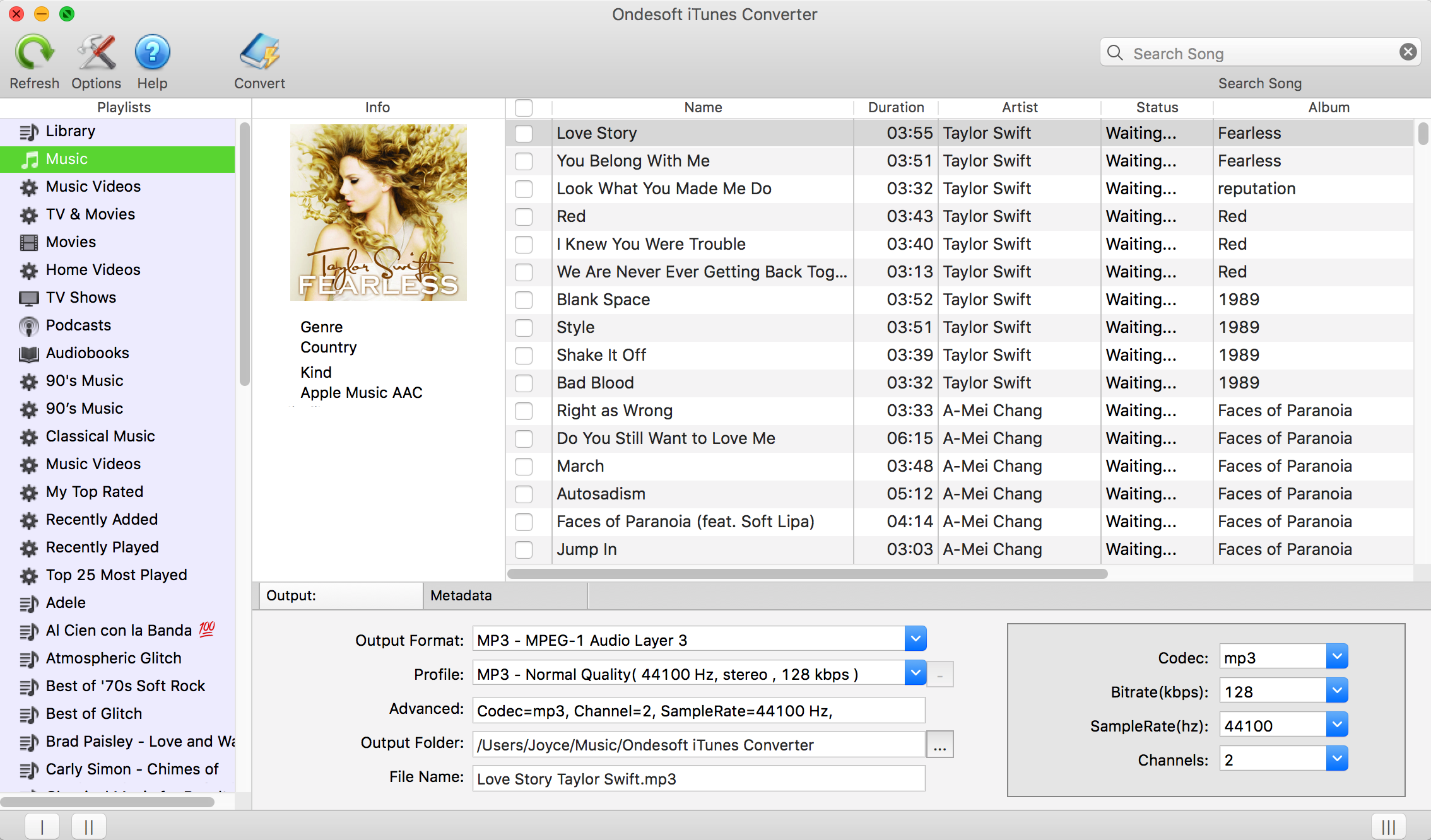
2. Проверьте песни Apple Music
Если вы добавили песни/альбомы Apple Music в библиотеку, нажмите «Музыка» в левой части и найдите свои песни. Установите верхний флажок, если вы хотите выбрать все песни в плейлисте.
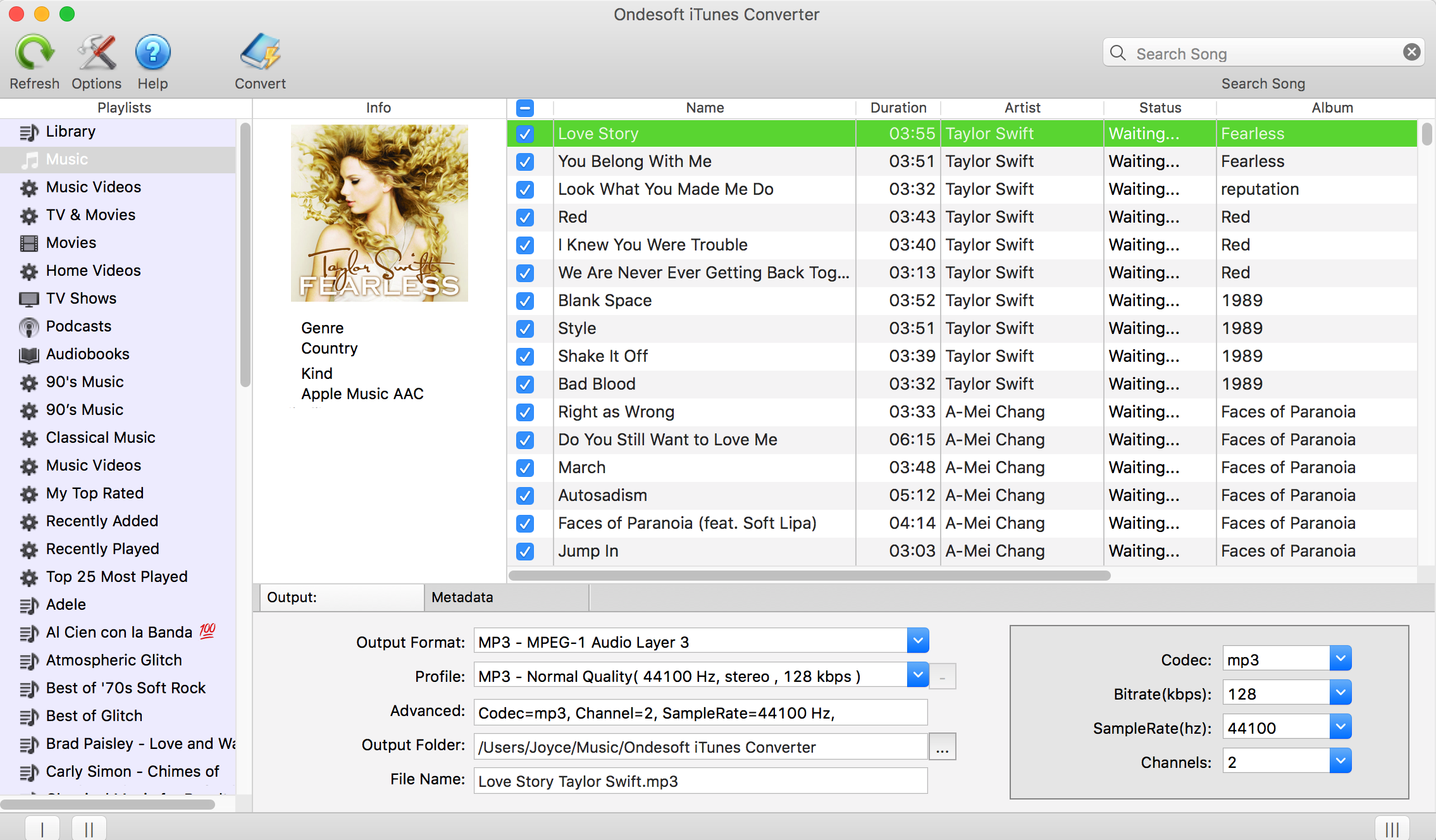
Если вы добавите плейлист в библиотеку, нажмите на имя плейлиста слева, и все песни в плейлисте будут показаны с правой стороны. Проверьте все они или любой, кого вы хотите преобразовать.
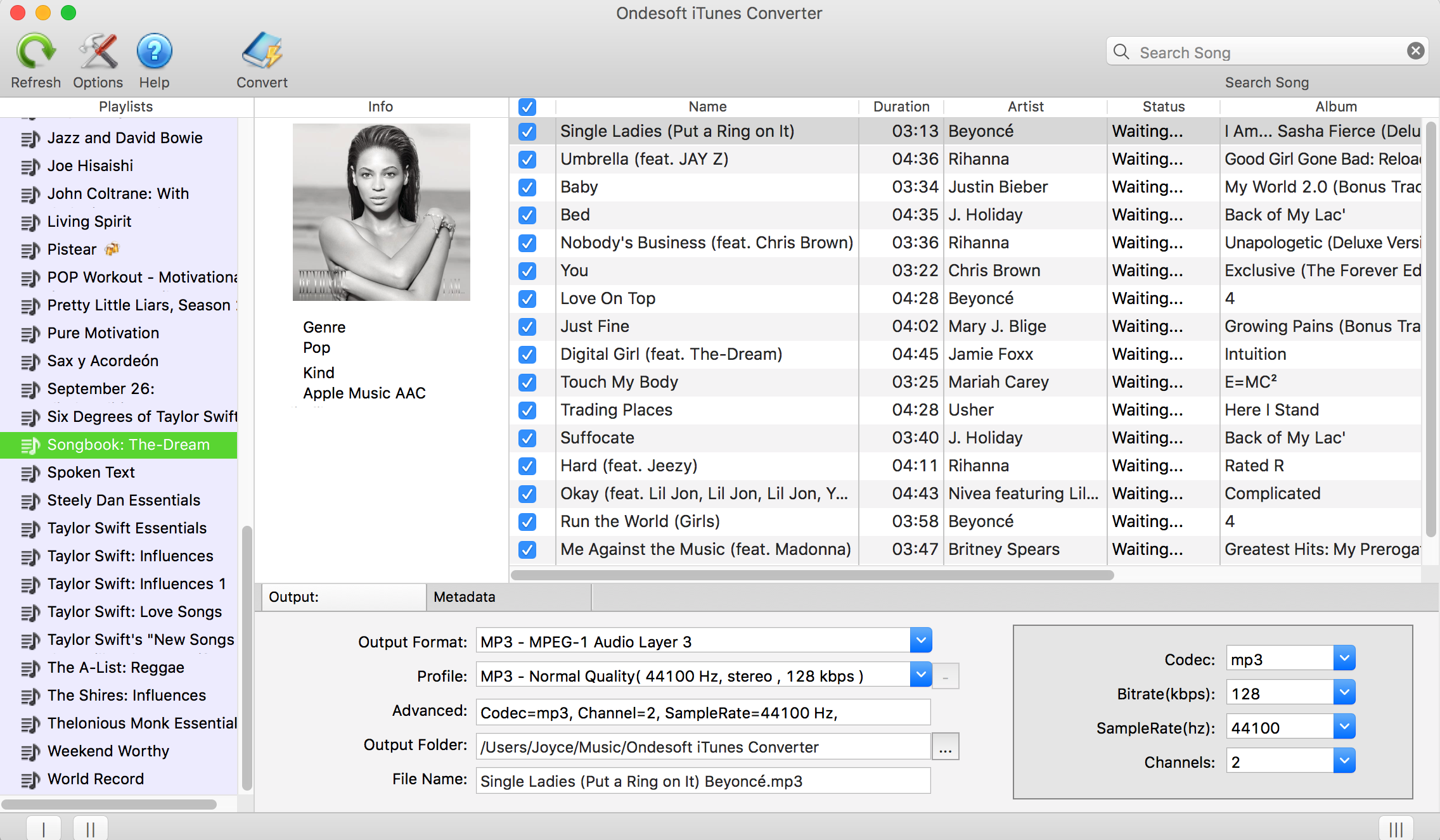
3. Начать конвертировать
Нажмите кнопку «Преобразовать», чтобы начать конвертацию выбранных песен Apple Music M4P в MP3.
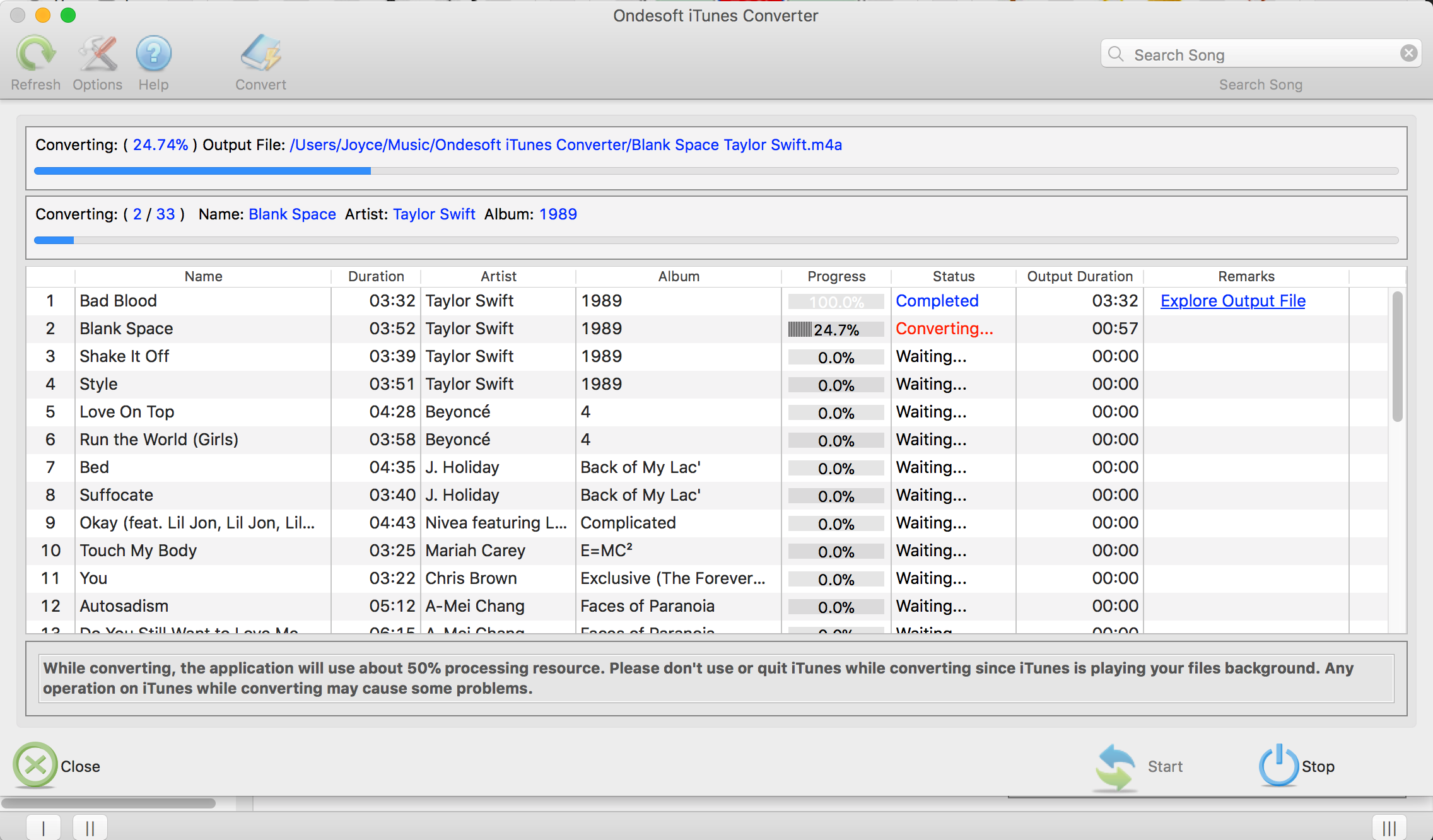
Нажмите «Обзорить выходной файл», чтобы быстро найти песни в формате mp3. Затем вы можете транслировать их на свои Sonos с Mac или iPhone, iPad, iPod touch. Убедитесь, что ваш Mac или iPhone, iPad, iPod touch и Sonos подключены к одной сети Wi-Fi или Ethernet.
Sonos также упрощает потоковую передачу вашей музыкальной библиотеки с любого компьютера или сетевого устройства хранения данных (NAS) в вашей сети по всему дому. Вы можете добавить до 65 000 треков. Если вы не хотите использовать Airplay или у вас нет устройств Mac/iOS, вы можете использовать этот способ для воспроизведения Apple Music на Sonos без подписки на Apple Music .
Бесплатная пробная версия позволяет конвертировать 3 минуты каждой песни, чтобы получить полную версию, пожалуйста, приобретите лицензию.
Если вы хотите конвертировать Spotify в MP3 , попробуйте Ondesoft Spotify Music Converter .
Кроме того, вы также можете воспроизводить песни Apple Music без DRM на любом устройстве, которое вам нравится, таком как iPod nano , iPod Shuffle , MP3-плеер , USB-драйвер , iPhone 4 и т. д.
Sidebar
Конвертер Apple Music
Горячие советы
Советы по Apple Music
Подробнее >>- Топ-4 конвертеров Apple Music
- Тренировка Мотивация Музыка MP3 Скачать бесплатно
- Установите Apple Music в качестве рингтона на Android
- Установите Apple Music в качестве рингтона на iPhone
- Устройства, поддерживаемые Apple Music
- Воспроизведение Apple Music на Google Pixel
- Воспроизведение Apple Music на Moto G7
- Воспроизведение Apple Music на Samsung Galaxy
- Воспроизведение Apple Music на Fitbit Ionic
- Используйте Apple Music на Serato DJ
- Воспроизведение Apple Music без iTunes
- Изменить план Apple Music
- Скачать плейлист Apple Music Antidote в mp3
- Исправить Apple Music, которые Apple Music не загружается на iPhone
- Что такое цифровое управление ограничениями Apple Music и как удалить цифровое управление ограничениями
- Apple Music на Android TV
- Воспроизведение песен Apple Music на iPhone 4
- Apple запускает веб-версию для своего сервиса Apple Music
- Конвертировать Apple Music M4P в MP3
- Конвертировать Apple Music в MP3
- Скачать Apple Music на SD-карту
- Скачать Drake More Life в MP3 из Apple Music
- Решено: 3 способа получить бесплатную Apple Music
- Отменить подписку на Apple Music
- Слушайте Apple Music без iTunes
- Слушайте Apple Music без оплаты
- Воспроизведение Apple Music на Amazon Echo без подписки
- Воспроизведение Apple Music на Amazon Echo
- Потоковая передача Apple Music на планшете Amazon Fire 7
- Воспроизведение Apple Music на Fire TV без подписки
- Воспроизведение Apple Music на Android TV
- Воспроизведение Apple Music на Fire TV
- Воспроизведение Apple Music на MP3-плеерах
- Решено: Воспроизведение Apple Music на Sonos без подписки
- Воспроизведение Apple Music на SoundTouch
- Воспроизведение песен Apple Music на Android без приложения Apple Music
- Удалить цифровое управление ограничениями Apple Music на Mac
- Потоковая передача Apple Music на Amazon Fire TV Stick 4K
- Воспроизведение Apple Music в Google Home
- Перенос плейлистов Apple Music в Spotify
- Загрузка и потоковая передача песен Apple Music в Google Play Music
- Воспроизведение Apple Music на Android
- Apple Music на устройствах Amazon
- Потоковая передача Apple Music на Roku бесплатно
- Apple Music на Samsung Smart TV
- Воспроизведение Apple Music на телевизоре
- Воспроизведение Apple Music на Xbox One
- Установите песни Apple Music в качестве рингтона
- Наслаждайтесь Apple Music в машине
- Воспроизведение песен Apple Music на планшете Android
- Воспроизведение песен Apple Music на iPod nano
- Воспроизведение песен Apple Music на iPod shuffle
- Воспроизведение песен Apple Music на iPod classic
- Воспроизведение песен Apple Music на вкладке SAMSUNG Galaxy
- Потоковая передача Apple Music на PS4 без загрузки
- Перенос песен Apple Music на USB Flash Drive
- Apple Music для PlayStation®
- Воспроизвести Apple Music на Chromebook
- 3 способа прослушивания Apple Music на ПК
- Конвертируйте Apple Music в MP3 в Windows
- Воспроизведение Apple Music на Microsoft Lumia
- Воспроизведение Apple Music на SanDisk Clip Jam
- Воспроизведение Apple Music на Windows Phone
- Конвертер Apple Music для Windows
- Apple Music теперь группирует разные версии одних и тех же альбомов
- Скачать альбом Black Habits в mp3 с Apple Music
- Скачать плейлист Apple Music Replay 2020 в mp3
- Скачать программу плейлиста Apple Music в mp3
- Скачать плейлист Naomi Campbell's Apple Music в mp3
- Воспроизведение Apple Music на Garmin Smartwatch
- Скачать альбом YHLQMDLG в mp3 с Apple Music
- Конвертировать серию видео Genius Verified to MP4 из Apple Music
- Конвертировать музыкальное видео Lady Gaga Stupid Love в mp4
- Извлечение аудио из фильмов iTunes, телешоу или музыкальных видео
- Конвертируйте музыкальное видео Джастина Бибера в MP4 из Apple Music
- Попросите Alexa воспроизвести Apple Music на Amazon Echo
- Скачать плейлист Halle Berry Apple Music в mp3
- Скачать плейлист Lady Gaga Apple Music в mp3
- Преобразование музыкального видео Джастина Бибера для песни «Доступно» в MP4 из Apple Music
- Сохраняйте песни Apple Music после отмены подписки
- Используйте Apple Music в djay
- Добавить Apple Music в VirtualDJ
- Используйте Apple Music в Camtasia
- Воспроизведение Apple Music на TomTom Spark 3
- Конвертировать Apple Music в FLAC
- Конвертировать M4P в M4A
- Как записать песни Apple Music на компакт-диск
- Воспроизвести Apple Music на Kodi
- Установить песни Apple Music в качестве Alarm
- Конвертер Apple Music для любителей музыки Diehard






